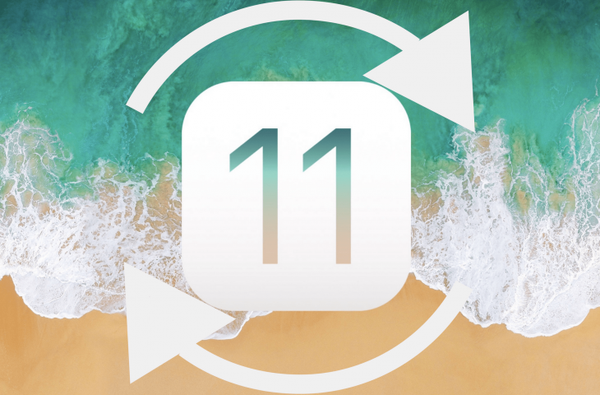

Det kan vara frestande att installera en betaversion av iOS för att först titta på kommande funktioner, särskilt när helt ny programvara släpps, till exempel iOS 11 som erbjuder ett antal betydande nya funktioner. Men per definition kan dessa pre-release versioner av operativsystemet vara instabila och ta en avgift på prestandan på din iPhone eller iPad.
I så fall är det att gå från iOS-beta till en offentlig utgåva den bästa lösningen för att få saker tillbaka till ett stabilt tillstånd. Men hur går du från beta till officiell version av iOS? I det här inlägget kommer vi att beskriva några sätt på hur du kan växla från en iOS-beta till en officiell iOS-version.
Alternativ 1: Nedgradera till senaste offentliga versionen av iOS
Det förmodligen det vanligaste sättet att gå till är att nedgradera operativsystemet till en tidigare släppt offentlig version av iOS. Om du till exempel bestämde dig för att spela med den nya iOS 11-betaen och vill ha den ut, kan du alltid nedgradera till den senaste offentliga versionen av iOS, som i skrivande stund är iOS 10.3.2.
I den situationen bör du vara redo att återställa din iPhone och förmodligen förlora all data du har på den, till exempel dina anpassade inställningar, e-postkonton, nedladdade appar osv. Anledningen till att du förmodligen kommer att förlora all den informationen är för att det inte är bakåtkompatibel med tidigare versioner av operativsystemet.
Hur nedgraderas från iOS beta till den senaste officiella versionen av iOS
1) Se först och främst till dig säkerhetskopiera dina data, särskilt den viktigaste som foton. Om du inte använder iCloud Photo Library eller säkerhetskopierar dem lokalt eller via en molntjänst kommer dessa foton att gå förlorade. Samma sak gäller för mycket av dina data, så se till att du säkerhetskopierar din iPhone eller iPad.
2) Ladda ner den senaste offentliga versionen av iOS som är tillgänglig på din dator. Du kan hitta offentliga versioner av iOS på vår nedladdningssida. Därifrån letar du efter den senaste iOS-versionen för din specifika enhet, och ladda ner firmware till ditt skrivbord.
3) Om du har Find My iPhone aktiverat på din enhet går du till Inställningar> Apple ID> iCloud> Find My iPhone och stäng av Hitta min iPhone.
4) Starta iTunes, anslut din iPhone eller iPad till din dator via USB-kabeln och gå till fliken Sammanfattning av iTunes som visar grundläggande information om din enhet.
5) Håll ner Alternativ nyckel på din Mac (eller Flytta på din Windows-dator) och klicka på Återställ Iphone (eller återställ iPad). Se till att hålla nere alternativknappen (eller Skift) medan du klickar på Återställ. Detta är ett mycket viktigt steg.

6) Ett nytt fönster kommer att visas, så att du kan välja en specifik firmware att nedgradera till. I vårt fall vill vi välj firmwareversionen som vi tidigare laddat ner i steg 2 ovan.
7) iTunes återställer nu din iPhone eller iPad och installerar den senaste officiella versionen av iOS som är tillgänglig för din enhet.
8) När återställningen är klar kör din iPhone eller iPad ett rent operativsystem. Därifrån måste du ställa in allt igen. Om du hade gjort en säkerhetskopia av din enhet i den programvaruversionen eller en äldre, kan du ställa in din iPhone eller iPad från den säkerhetskopian. Men som tidigare nämnts kommer du inte att kunna återställa enheten med den säkerhetskopia du kanske har gjort från betaversionen.
Beroende på dina tillgängliga alternativ har du nu en iPhone eller iPad som kör den senaste offentliga versionen av iOS.
Alternativ 2: Uppdatering till officiell utgåva
Det andra alternativet är förmodligen enklare, men det beror mycket på timing.
Med det här alternativet kan du faktiskt uppdatera från en beta-programvara till den offentliga versionen av den programvaruversionen. Är du förlorad ännu? Låt mig ta ett exempel för att illustrera situationen.
Låt oss föreställa oss att du har laddat ner iOS 11-beta till din iPhone, och någon gång i framtiden släpper Apple faktiskt iOS 11 till allmänheten. Du kommer att ha möjlighet att uppdatera från beta till public release.
Om du säger iOS 11 beta 4 och Apple släpper iOS 11 till allmänheten kommer du att kunna uppdatera till den officiella versionen.
I alternativ 1 ovan nedgraderade du till en tidigare offentlig version av programvaran eftersom den aktuella versionen av beta som du körde inte var tillgänglig för allmänheten ännu. I det här alternativet 2, eftersom den offentliga versionen av betaprogramvaran du kör nu är tillgänglig, kan du uppdatera till den. Tänk på det så här:
- Nedgradering = gå tillbaka
- Uppdatering = gå framåt
Som sagt, den här metoden är särskilt praktiskt om du kör iOS 11 GM-versionen till exempel och vill uppdatera till iOS 11.x när den blir tillgänglig.
Hur du uppdaterar från iOS beta till den senaste offentliga iOS-versionen
1) Gå till Inställningar> Allmänt> Profil på din iPhone eller iPad som kör beta-programvaran. Klicka på iOS Beta-programvaruprofil.

2) Kran Radera profil. Ange ditt lösenord för att bekräfta borttagningen. Din iPhone eller iPad startas om.
För närvarande kör du fortfarande beta-programvaran, men eftersom du har tagit bort certifikatet för profilsignering är enheten inte kvalificerad längre att få beta-uppdateringar.
3) Gå till din iPhone eller iPad, gå till Inställningar> Allmänt> Programuppdatering. Om det finns en mjukvaruuppdatering tillgänglig för din enhet kommer den att dyka upp där, och om du går igenom uppdateringen kommer du att ladda ner och installera den offentliga iOS-versionen.
Som ni ser har du några alternativ tillgängliga beroende på din situation. Om du kör en beta-mjukvara och vill gå tillbaka till en äldre officiell programvaruversion, måste du nedgradera med hjälp av metod 1. Om du kör den senaste betaversionen och vill komma ur beta och till programvaruversioner lika med eller över betaversionen du kör, då är det bästa sättet att uppdatera med metod 2.











